Η Microsoft ενημερώνει την εφαρμογή Phone Link, η οποία θα επιτρέπει πλέον στους χρήστες iPhone να έχουν πρόσβαση στο iMessage στον υπολογιστή τους με Windows. Ναι καλά ακούσατε. Τώρα μπορείτε να συνδέσετε το iPhone σας με τον υπολογιστή σας με Windows και να αποκτήσετε πρόσβαση στο iMessage. Διαβάστε παρακάτω για να μάθετε πώς να χρησιμοποιείτε το iMessage στα Windows 11 χρησιμοποιώντας την εφαρμογή Microsoft Phone Link.
Εκτός από το iMessage, η εφαρμογή σάς επιτρέπει επίσης να πραγματοποιείτε και να λαμβάνετε κλήσεις. Επιπλέον, μπορείτε να δείτε τις ειδοποιήσεις iPhone στον υπολογιστή σας με Windows. Ωστόσο, από τη σύνταξη αυτού του άρθρου, η εφαρμογή βρίσκεται στη φάση beta και ορισμένες λειτουργίες ενδέχεται να μην λειτουργούν όπως προβλέπεται. Ωστόσο, αν λαχταράτε να χρησιμοποιήσετε το iMessage στα Windows 11, τα όνειρά σας γίνονται πραγματικότητα.
Απαιτήσεις για τη χρήση του iMessage στα Windows 11
Όπως αναφέρθηκε προηγουμένως, η εφαρμογή Microsoft Phone Link βρίσκεται στη φάση beta. Είναι διαθέσιμο μόνο σε χρήστες που αποτελούν μέρος του προγράμματος Windows 11 Insider.
Ακολουθήστε τα βήματα που αναφέρονται παρακάτω για να εγγραφείτε στο πρόγραμμα Windows Insider.
- Μεταβείτε στις Ρυθμίσεις στον υπολογιστή σας με Windows.
- Επιλέξτε την επιλογή Windows Update που βρίσκεται στο κάτω μέρος της λίστας στην αριστερή πλευρά της οθόνης σας.
- Κάντε κλικ στο Πρόγραμμα Windows Insider που βρίσκεται κάτω από το μενού Περισσότερες επιλογές.
- Κάντε κλικ στο κουμπί Ξεκινήστε. Τώρα, ακολουθήστε τις οδηγίες στην οθόνη και επιλέξτε ένα από τα τρία κανάλια που είναι διαθέσιμα στη συσκευή σας.
Μόλις γίνετε μέλος του προγράμματος Windows Insider, έχετε την επιλογή να συνδέσετε το iPhone σας με τον υπολογιστή σας Windows μέσω της εφαρμογής Microsoft Phone Link. Επιπλέον, μόνο ένα μικρό ποσοστό των Windows Insiders έχει πρόσβαση σε αυτήν τη δυνατότητα αυτή τη στιγμή, καθώς βρίσκεται ακόμα στη φάση Beta. Η Microsoft έχει υποσχεθεί να αυξήσει τη διαθεσιμότητα της δυνατότητας σε περισσότερους χρήστες με την πάροδο του χρόνου, με βάση τα σχόλια που λαμβάνουν.
Τέλος, για να χρησιμοποιήσετε το iMessage στον υπολογιστή σας με Windows, η εφαρμογή Microsoft Phone Link θα πρέπει να εκτελείται στην έκδοση 1.23012.169.0 ή νεότερη.
Σημείωση: Αυτή η δυνατότητα είναι διαθέσιμη μόνο σε χρήστες που εκτελούν μια έκδοση με άδεια των Windows 11 στον υπολογιστή τους.
Πώς να χρησιμοποιήσετε το iMessage στα Windows 11 χρησιμοποιώντας το Microsoft Phone Link
Εάν πληροίτε όλες τις προαναφερθείσες απαιτήσεις, μπορείτε να προχωρήσετε με τα παρακάτω βήματα. Επίσης, εάν συναντήσατε αυτό το άρθρο μετά τη σταθερή διάθεση του Microsoft Phone Link με υποστήριξη για iPhone, μπορείτε να ακολουθήσετε τα βήματα που αναφέρονται παρακάτω για να χρησιμοποιήσετε το iMessage στον υπολογιστή σας με Windows.
- Εγκαταστήστε το Σύνδεσμος τηλεφώνου Microsoft εφαρμογή από το Microsoft Store στον υπολογιστή σας με Windows 11.
- Εγκαταστήστε το Σύνδεσμος στα Windows εφαρμογή από το App Store στο iPhone σας.
- Ανοίξτε την εφαρμογή Microsoft Phone Link στον υπολογιστή σας με Windows.
- Κάτω από την ενότητα Διαλέξτε το τηλέφωνό σας, κάντε κλικ στην επιλογή iPhone. Εάν δεν μπορείτε να δείτε την επιλογή iPhone ή αν είναι γκριζαρισμένη, σημαίνει ότι δεν είστε ακόμη μέρος της δοκιμής Beta.
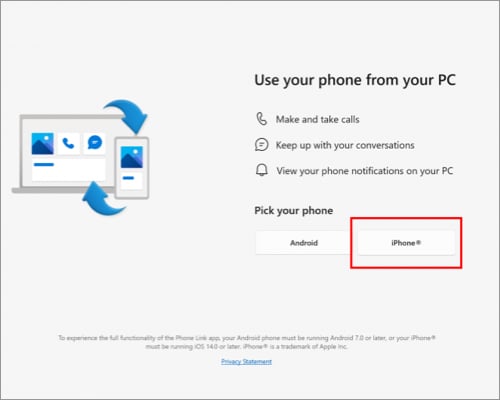
-
Συνδεθείτε με τον λογαριασμό σας Microsoft στον υπολογιστή σας με Windows 11 και στο iPhone σας.
-
Σαρώστε τον κωδικό QR που εμφανίζεται στον υπολογιστή σας με Windows 11 από το iPhone σας στην εφαρμογή Link to Windows.
- Εκχωρήστε στην εφαρμογή Link to Windows πρόσβαση στο Bluetooth όταν εμφανιστεί η άδεια. Επιτρέψτε άλλα δικαιώματα, ώστε η εφαρμογή Link to Windows να έχει πρόσβαση στο iPhone σας.
- Και, έγινε. Το iPhone σας έχει συνδεθεί με επιτυχία στον υπολογιστή σας με Windows 11.
Η σύνδεση για Windows Phone είναι ακόμα σε εξέλιξη;
Η σύζευξη ενός iPhone με έναν υπολογιστή Windows σίγουρα θα κάνει τα πράγματα πιο εύκολα για πολλούς ανθρώπους. Μερικοί από εμάς προτιμούν να χρησιμοποιούν ένα iPhone ως καθημερινό πρόγραμμα οδήγησης και πρέπει να χρησιμοποιούν έναν υπολογιστή με Windows για εργασία. Ή αν είστε σαν εμένα, χρησιμοποιείτε ένα iPhone ως κύριο καθημερινό πρόγραμμα οδήγησης και έναν υπολογιστή Windows για εργασία και παιχνίδια. Επειδή τα παιχνίδια σε Mac δεν είναι ακόμα τόσο κοντά στα Windows.
Όταν βρίσκεστε σε μια τέτοια κατάσταση, πρέπει να συμβιβαστείτε ως προς τη συνδεσιμότητα. γιατί πιστέψτε με, τίποτα δεν είναι τόσο βολικό όσο η χρήση ενός iPhone μαζί με ένα Mac. Ωστόσο, η εφαρμογή Windows Phone Link έρχεται για να σώσει τη μέρα και να κάνει τα πράγματα πιο εύκολα για χρήστες όπως εμείς. Μπορεί να μην είναι το καλύτερο, αλλά κάνει τη δουλειά.
Επιτρέψτε μου να σας ξεπεράσω ορισμένους από τους περιορισμούς του. Αρχικά, δεν μπορείτε να στείλετε εικόνες ή οποιαδήποτε άλλη μορφή πολυμέσων στο iMessage μέσω της εφαρμογής Phone Link. Επιπλέον, η εφαρμογή Phone Link δεν έχει πρόσβαση στο ιστορικό συνομιλιών iMessage και θα εμφανίζει μόνο συνομιλίες σε πραγματικό χρόνο. Μπορείτε να απαντήσετε στα μηνύματα που λαμβάνετε μόνο όταν το iPhone σας έχει αντιστοιχιστεί με τον υπολογιστή σας Windows μέσω Bluetooth.
Διαβάστε περισσότερα:
- 5 τρόποι για να μάθετε αν κάποιος σας έχει αποκλείσει στο iMessage
- Οι καλύτερες εναλλακτικές λύσεις iMessage
- Πώς να παίξετε φάρσα πληκτρολόγησης iMessage με φίλους











